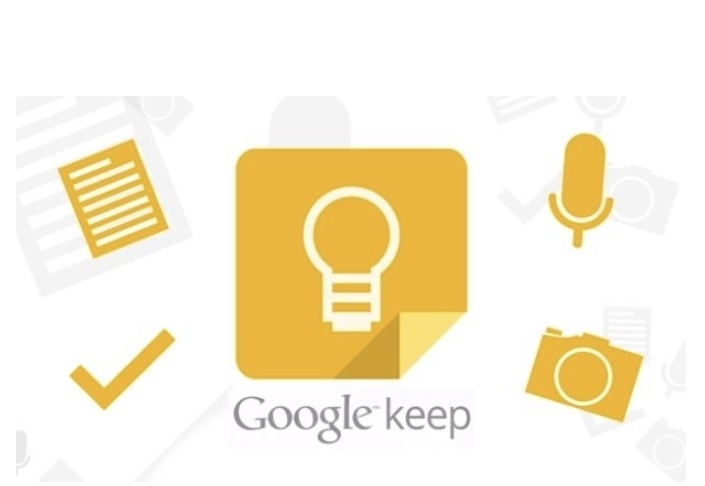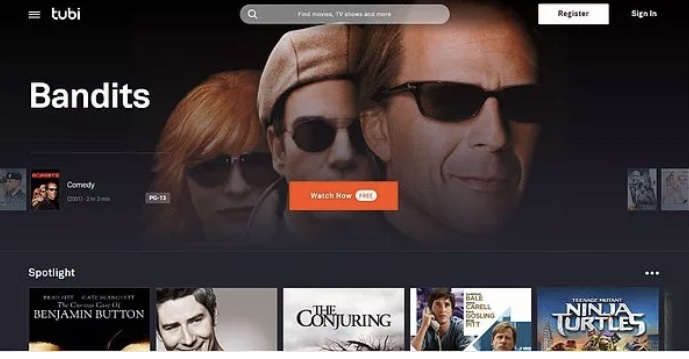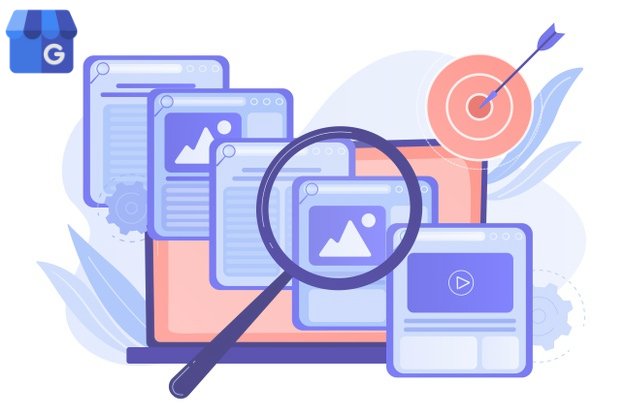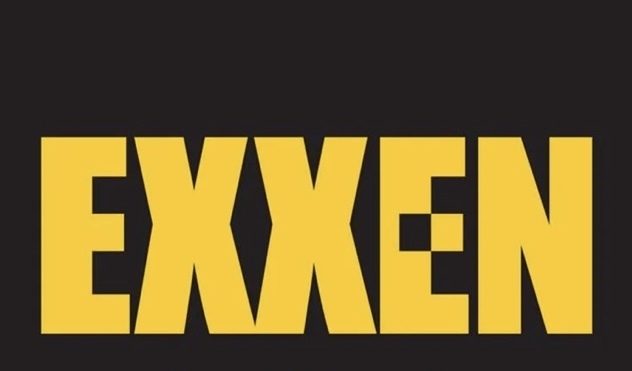Uzaktan Bağlantı Programları Nelerdir?
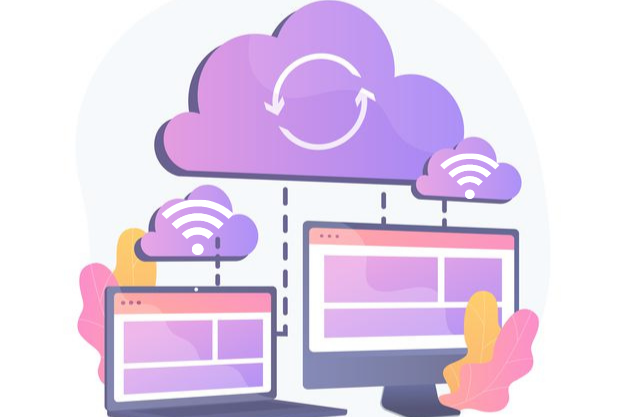
Uzaktan erişim (Remote Access), dünyanın neresinde olursanız olun, uzaktan bağlantı programları aracılığıyla, bilgisayarınıza erişmenizi sağlayan bir tanım olmaktadır. Uzaktan bağlantı programları, bilgisayar başında olmadığımız durumlarda bile, internet üzerinden, bilgisayar üzerindeki çalışmaları yürütmeyi mümkün kılmaktadır. Uzak bir lokasyondan bilgisayarınıza erişmek istediğinizde, bu programlar ile tüm bilgisayar yönetim işlemleri gerçekleştirilmektedir. Uzaktan bağlantı programları, yaptıkları işlem akışı ile “Uzak masaüstü” kavramını da ortaya çıkarmaktadır. Uzaktan erişim programları, bilgisayarınıza farklı bir noktadan bağlanmanızı sağlayan, özel oluşturulmuş protokoller ile işleyen uygulama türleridir. Windows işletim sisteminde bulunan sabit yazılımlar ile uzaktan erişim yapabileceğiniz gibi, alternatif olarak birçok uzaktan bağlantı programları da bulunmaktadır. Bu programlardan en yaygın kullanılanları ise Alpemix, TeamViewer ve Anydesk olmaktadır.
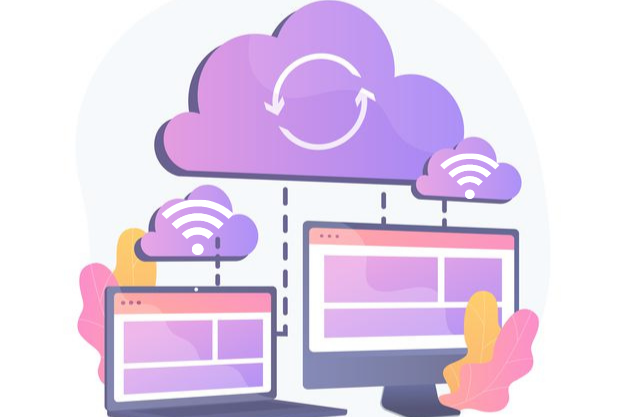
Uzaktan Bağlantı Programları Nasıl Çalışır?
Uzaktan bağlantı programlarının temel işlevi, bilgisayarınız yanınızda olmadığında, internet üzerinden bilgisayarınıza erişerek, gerçekleştirmek istediğiniz işlemlerin yapılmasını sağlamaktır. Microsoft işletim sistemini kullananlar için bu özellik, bilgisayarlarda tanımlı olmaktadır. Ancak uzaktan bağlantı kurabilmek için, bilgisayarın açık bulunması ve uzaktan erişim programlarının güncellenmiş olması gerekmektedir. Bu şekilde nerede olursanız olun, fiziksel olarak bilgisayar başında yapabileceğimiz her şey, uzaktan da yürütülmektedir. Uzaktan erişim programları genellikle, dosya aktarımları, veri paylaşımları, konuk davetleri gibi işlemlerde kullanılmaktadır. Uzaktan bağlantı programlarının işleyişi ise şu şekilde gerçekleşmektedir;
- Uzaktan bağlantı programlarını kullanmak için en az iki bilgisayar gerekmektedir
- İşlemler internet üzerinden yürütüldüğü için, aktif bir internet bağlantısı gerekmektedir
- Uzaktan bağlantı “Kriptolu” özel olarak oluşturulmuş protokollerin yardımıyla gerçekleştirilir
- Tüm veri işlemleri bu programlar ile uzaktan yürütülmektedir
Uzaktan bağlantı programlarında geçen “Kriptolu protokol”, kimlik doğrulanması, gizlilik ve güvenlik sistemlerini ifade etmektedir. Dışarıdan, üçüncü tarafların erişimini engellemeyi amaçlayan kriptolu protokollerde, dijital imza ile oluşturulmuş sertifikalar yer almaktadır. Bu sayede, yapılan işlemlerde bilgi güvenliği üst düzeyde sağlanmaktadır.
Bilgisayarda Bulunan Uzak Masaüstü Özelliği Kullanımı
Uzaktan bağlantı programlarının kullanımında, mevcut bilgisayarınızın özelliklerinden de yararlanabilmektedir. Windows’un kullanıldığı bilgisayarlarda, “Uzaktan masaüstü bağlantısı” seçeneği de bulunmaktadır. Bu şekilde, bilgisayar ağına uzaktan dahil olarak, işlemlerinizi yürütmek mümkün olmaktadır. Uzaktan bağlantı özelliğini kullanabilmek için, aşağıdaki adımları uygulamak gerekmektedir;
- Henüz bilgisayar başında iken, “Uzaktan masaüstü” opsiyonu aktifleştirilmelidir
- Ardından, uzaktan bağlantı sağlayacak olan, yetkili bir kullanıcı tanımlanmalıdır
- Uzaktan bağlantı kurulacak bilgisayar için, parola koruması eklenmelidir
Bilgisayarların uzaktan erişim özelliğini kullanabilmek için, parola ilkeleri tam olarak tanımlanmalıdır. Aksi durumda sistem güvenliği, uzaktan bağlantı programının aktifleşmesini engelleyerek, uzaktan erişimi durdurur. Bilgisayarınızda “Uzaktan erişim” aktifleştirmesi yapmak için de, aşağıdaki sıralamayı takip edebilirsiniz;
- “Bilgisayar” simgesi sağ tıklanır
- “Özellikler” sekmesi seçilir
- “Uzaktan ayarlar” sekmesi seçilir ve
- “Yetkili kullanıcı” tanımlanır
- Bilgisayarda yetkili kullanıcı tanımlanır ve ardından, “Tamam” sekmesi tıklanarak, işlem bitirilir
Uzaktan bağlantı programını yürütecek diğer bilgisayarda da, “Uzak masaüstü uygulaması” açılır ve erişim sağlanacak olan bilgisayarın IP adresi (Ağ üzerinden gerçekleşen veri işlemlerini yapmak için kullanılan adrestir) yazılır, oluşturulmuş olan parola ile bağlantı kurulur.
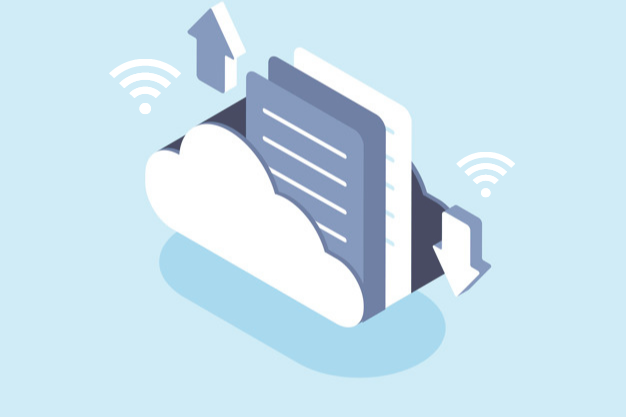
Uzaktan Bağlantı Programları Nelerdir?
Bilgisayarından uzakta olanlar için, iyi bir uzaktan bağlantı programı ile kesintisiz ve sorunsuz işlem gerçekleştirmek mümkün olmaktadır. Bilgisayarın tüm yönetim işlemleri, veri aktarımları, bu programlar aracılığıyla yürütülür. Teknoloji dünyasında, uzaktan bağlantı işlemlerini yürütmek için hazırlanmış, oldukça iyi yazılımlara sahip programlar bulunmaktadır. En çok tercih edilen ücretli ve ücretsiz uzaktan bağlantı programları ise aşağıda sıralanmaktadır;
- TeamViewer (Ücretsiz)
- Ammyy Admin (Ücretsiz)
- Alpemix (Ücretsiz ve Pro seçenekleri bulunuyor)
- Anydesk (Ücretsiz deneme ve Ücretli alternatifleri vardır)
- Splashtop (Ücretsiz)
- VNC (Ücretsiz)
- Mikogo (Ücretsiz ve Pro seçenekleri bulunuyor)
- Parallels Access (Ücretli)
- Radmin (Ücretsiz Deneme ve Ücretli seçenekleri bulunuyor)
- LogMeIn Remote Access (Ücretli)
- GoToMyPC (Ücretli)
TeamViewer Nedir? Nasıl Kullanılır?
“Uzaktan bağlantı programları TeamViewer” sorusuna yanıt olarak, iki bilgisayar arasında bağlantı kurmayı ve işlem akışını gerçekleştirmeyi sağlayan yazılım türü ifadesi kullanılıyor. Fiziki olarak bilgisayar başında yapabileceğiniz tüm işlemler, TeamViewer ile uzaktan yürütülebilir. Anlaşılır ve işlevsel bir arayüze sahip olan TeamViewer’ın, dünya üzerinde 100 milyonun üzerinde kullanıcısı bulunuyor. TeamViewer uzaktan bağlantı programının özellikleri ise şöyle sıralanıyor;
- TeamViewer, bilgisayarınıza uzaktan bakım yapabiliyor
- Toplantılar, sunumlar bu program üzerinden gerçekleşebiliyor
- Satış işlemleri, ekip çalışmaları, ofis ihtiyaçları, TeamViewer ile gerçek zamanlı olarak yürütülüyor
- TeamViewer çapraz platform özelliği, Windows, Linux, Android gibi işletim sistemleri üzerinde çalışmayı mümkün kılıyor
- Uygulama, güvenlik duvarı oluşturulmuş olsa bile, bilgisayarlar arasında kesintisiz işlem yapmayı sağlıyor
- Uzakta olan bilgisayarınız üzerinde gerçekleştirilen, müzik ve video dosyalarının çalıştırılması gibi hareketleri, anlık olarak takip etmenize olanak tanıyor
- TeamViewer üzerinden gerçekleştirilen toplantı ve sunumların, ses ve video kayıtlarının alınması mümkün oluyor
- Uygulamanın entegre dönüştürücü özelliği ile bu dosyalar “AVI” formatına çevrilebiliyor
- Kullanıcı listesinde bulunan kişilerle, anlık grup sohbeti ya da çevrimdışı mesajlaşma, TeamViewer özellikleri arasında yer alıyor
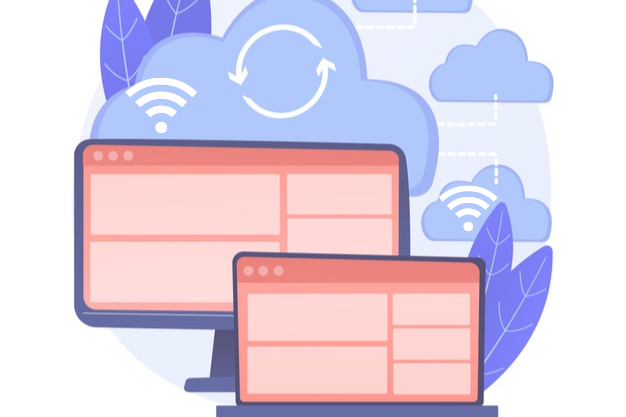
Ammyy Admin Nedir? Nasıl Kullanılır?
Uzaktan bağlantı programı Ammyy Admin, uzak masaüstü işlemlerinin gerçekleştirilmesi amacıyla geliştirilmiş bir yazılım özelliği taşıyor. “Uzaktan bağlantı programları Ammy” için birçok soru ile karşılaşılıyor. Ammyy Admin, kişi listenizde yer alan iş arkadaşlarınıza ya da ailenize, kolayca ve hızlıca destek vermenizi sağlayan bir program olarak ifade ediliyor. Program, ticarî olmayan tüm faaliyetler için “Ücretsiz” kullanım imkânı da sunuyor. Ammyy Admin programının teknik özellikleri ise aşağıda yer alıyor;
- Uzakta olmanız gereken durumlarda, Ammyy Admin ile ev bilgisayarınızı kontrol edebilir, internet üzerinden yapmak istediğiniz işlemleri gerçekleştirebilirsiniz
- İhtiyacınız olan ve ofis bilgisayarınızdan hemen almanız gereken dosyalara, uygulama ile anında erişebilirsiniz
- Programı kullanırken IP adresi ayarı yapmadan, işlemlerinizi kolayca yürütebilirsiniz
- Donanım ID ve parola doğrulamaları ile yüksek güvenlikli işlem akışı yaratabilirsiniz
- Ammyy Admin programını, görsel, müzik ya da metin dosyalarının hızlı aktarımı için kullanabilirsiniz
- Teknik desteğe ihtiyacı olan aile ya da arkadaş listenize, gerçek zamanlı erişim sağlayabilirsiniz
- Tecrübe sahibi olmayan kullanıcıların bile, tüm işlemlerini sorunsuz gerçekleştirmesini sağlayan şeffaf arayüzü ile Ammyy Admini zahmetsizce kullanabilirsiniz
- Fiziki olarak ofiste bulunmanın mümkün olmadığı durumlarda, Ammyy Admin ile işlerinizi tamamlayabilirsiniz
Alpemix Nedir? Nasıl Kullanılır?
Alpemix, ülkemize ait bir yazılım şirketi olan, Teknopars bilişim teknolojilerinin geliştirmiş ve kullanıcılarına sunmuş olduğu bir program özelliği taşıyor. Alpemix, kolay kullanımı ile favori olarak gösterilen uzaktan bağlantı programları arasında yer alıyor. Program, resmi web sitesi üzerinden, “BURADAN” indirilebiliyor. Alpemix uzaktan bağlantı programının avantajlarından biri de, işlem gerçekleştirilecek her iki bilgisayarda da uygulamanın bulunmasına ihtiyaç duyulmaması oluyor. Tek bir bilgisayara yüklenen Alpemix ile tüm işlemler kolayca gerçekleşiyor. Alpemix, dünyanın neresinde olursanız olun, bilgisayarınıza uzaktan bağlanarak çalışmanızı, müşterileriniz ile bağlantı kurmanızı, web site ziyaretçileriniz ile anlık canlı iletişim kurmanızı sağlıyor. “Uzaktan bağlantı programları Alpemix” özellikleri ise şöyle sıralanıyor;
- Alpemix üzerinden yürütülen tüm işlemler, üst düzey güvenlik sistemleri ile şifreleniyor
- Program ile gerçekleştirilen dosya transfer işlemlerinde, dosya aktarım penceresinden, karşı bilgisayarın dizin yapısına ulaşılabiliyor ve dizinler arasında dolaşım mümkün oluyor
- Bağlantı kurulan bilgisayarın ekran boyutları, mevcut bilgisayar ile örtüşmediği durumlarda, Alpemix otomatik ayarlama gerçekleştiriyor ve boyutlandırma güncelleniyor
- Alpemix programı, aynı anda 5 farklı bilgisayar üzerinden, uzaktan bağlantı gerçekleştirme imkanı tanıyor
- Program ile bağlantı kurulan bilgisayara birden fazla izleyici alınabiliyor
- Alpemix programının ücretli ve ücretsiz versiyonları da bulunuyor
Anydesk Nedir? Nasıl Kullanılır?
Anydesk, alternatiflerine göre daha hızlı, kurulum gerektirmeyen bir uzaktan bağlantı programıdır. Anydesk ile hem bilgisayardan bilgisayara hem de telefondan bilgisayara uzaktan bağlanmanız mümkündür. “Uzaktan bağlantı programları telefon” kullanımı arayanlar için Anydesk, iyi bir alternatif oluşturuyor. Anydesk programını kullanmaya başlamak için, uygulamayı bilgisayarınıza indirdikten hemen sonra, kurulum dosyasının üzerine tıklamanız yeterlidir. Programın çalışma prensibi için, hem işlem yapılan bilgisayarda hem uzaktan bağlantı kurulacak olan bilgisayarda Anydesk programının bulunması gereklidir. Kullanımı oldukça basit olan Anydesk arayüzünde tek bir kullanıcı alanı bulunur. Anydesk programını çalıştırmak için;
- Kullanıcı alanına bilgisayarınızın ID sini girilir
- Ardından bağlantı kurulacak bilgisayarın ID si tanımlanır
- Karşı bilgisayar yetkilisine “Onay mesajı” iletilir
- Yetkili kişi “Kabul et” seçeneğine tıklandığında, bağlantı kurulmuş olur
Anydesk uzaktan bağlantı programının özellikleri ise şöyledir;
- Anydesk yazılımında bulunan TLS 1.2 teknolojisi ile bilgisayar üzerinde gerçekleşebilecek olan tüm yetkisiz erişimlere karşı koruma sağlar
- DeskRT codec bileşeni sayesinde program, kullanıcıları için yüksek performans ve hız sunar
- Güvenilir alt yapısıyla, Anydesk tüm ofis işlerinizi uzaktan yürütmeyi mümkün kılar
- Ücretsiz deneme sürümünden memnun kalan kullanıcılar için, ücretli versiyonu ile programın ekstra özelliklerinden yararlanma imkânı sağlar
Splashtop Nedir? Nasıl Kullanılır?
Splashtop Inc tarafından geliştirilen, uzaktan bağlantı programları arasında yer alan Splashtop, kullanıcılarına masaüstü bilgisayar ve mobil cihaz seçenekleri ile uzaktan erişim imkanı sunar. Program ilk piyasaya sürüldüğünde “Splashtop Remote” olarak adlandırılmıştır. Uygulama üzerinde yapılan yeni güncellemeler ile son versiyonu Splashtop, kullanıcılara sunuldu. Tüm mobil cihazlar ve birçok işletim sistemine sahip bilgisayarlar aracılığıyla, uzaktan işlerinin yürütülmesini sağlayan Splashtop, ücretsiz programlar arasında yer almaktadır. “Uzaktan bağlantı programı ücretsiz” araması için Splashtop, seçenekler arasında gösterilmektedir. Splashtop uzaktan bağlantı programının özellikleri ise aşağıda sıralanmaktadır;
- Hız Özelliği: Splashtop kullanıcılarına yüksek düzeyde performans ve hızlı işlem akışı sağlamaktadır
- Kolay Kullanım: Programa giriş yapılarak kolay bir şekilde bağlantı kurulabilmektedir ve işlemler basit arayüzü sayesinde, sorunsuzca yürütülmektedir
- Güvenlik Özellikleri: Splashtop, tüm ağlar için geliştirilmiş güvenlik önlemleri sunmaktadır
- Canlı Destek: Programın “Apple Retina” ekran özelliği ile canlı destek oluşturulmaktadır

VNC Nedir? Nasıl Kullanılır?
VNC (Virtual Network Computing), mevcut protokolleri kullanılarak, tanımlı bilgisayarlara sinyal gönderen uzaktan bağlantı programlarından biridir. VNC daha çok bir platform özelliği taşımaktadır. VNC ile dosya transferleri gibi birçok işlem gerçekleştirilmektedir. Tüm işletim sistemlerinin desteklediği program, geniş bir kullanıcı kitlesi tarafından tercih edilmektedir. Bilgisayar kullanma becerileri biraz daha ileri seviyelerde olan kullanıcılar için önerilen VNC programı, diğer alternatiflerine göre daha komplike bir yazılım türü olmaktadır. Programı kullanırken, ne yaptığınızı bildiğinizden emin olmanız gerekmektedir. VNC hem masaüstü bilgisayarlar hem de mobil cihazlar arasında, uzaktan erişime imkân tanımaktadır. VNC programını kullanmak için istemci (Client) ya da sunucuların eşleşmesi gibi işlemler gerekmez. Bunun açılımı ise; mevcut bilgisayarınıza bir VNC sunucusu kurulduğunda, telefon ya da mobil cihazınızdan, direk giriş yapılarak, işlemler kolayca yürütülmektedir. VNC özellikleri ise şöyledir;
- VNC, hızlı veri aktarım özelliğine sahiptir
- Yüksek görüntü kalitesi sunmaktadır ve toplantılar, sunumlar için de tercih edilmektedir
- Kısmen yavaş olan ağlarda, bağlantı ve işlem hızını yükselten destekler sunmaktadır
- Resmi yazılım sağlayıcı olarak RealVNC gösterilmektedir ancak TightVNC ve UltraVNC yazılım alternatifleri de bulunmaktadır
Mikogo Nedir? Nasıl Kullanılır?
Mikogo, bir bilgisayar ekran görüntüsünün tanımlı kullanıcılarla paylaşıldığı, video konferansların düzenlenebileceği, uzaktan bağlantı programı oluşturmak için geliştirilen yazılımdır. Mikogo ile bilgisayar ekranınızda yer alan görüntüleri, mevcut müşterileriniz ya da iş arkadaşlarınızla paylaşmak mümkündür. İşletmenizin teknik destek taleplerini, Mikogo üzerinden görüntüleyebilir ve yanıt verebilirsiniz. Program aynı zamanda, 200 MB sınıra kadar, her türden formata sahip dosya aktarımlarına izin vermektedir. Özellikle işletmelerin video konferans işlemlerinde tercih ettiği program için, katılımcı sayısı kullanıcı tarafından belirlenmektedir. Bir kişi ile sınırlı olan katılımcılarla yapılan video konferanslar Mikogo ücretsiz paketinden yararlanmaktadır. Ancak Mikogo Pro paketleri, daha fazla katılımcı ile programı kullanma seçenekleri de sunmaktadır. Birçok işletim sistemi ile uyumlu çalışan Mikogo, uzaktan bağlantı programlarının kullanım seçeneklerine göre daha az özelliğe sahip olmaktadır. Genellikle ekran paylaşım aracı olarak ifade edilen program, sunduğu kısıtlı ancak işlevsel altyapısı ile iş hayatında sıklıkla kullanılmaktadır.
Parallels Access Nedir? Nasıl Kullanılır?
Parallels, Windows ve Mac gibi işletim sistemlerinde, yazılımların ve belgelerin farklı platform türlerinde çalıştırılmasını destekleyen program olarak tanımlanmaktadır. Parallels Access ise yine Windows ve Mac gibi bilgisayarlarda bulunan uygulama türlerinin, ios uygulamalarında olduğu gibi çalıştırılması için geliştirilmiştir. Bu program ile bilgisayar uygulamalarında yapılan işlemler, İpad uygulaması gibi kullanabiliyor. Parallels Access, uygulamaların başlatılması, uygulamaların değiştirilmesi, kopyala / yapıştır özelliği, masaüstü klavye kullanımı gibi işlevler sunuyor. Program ile masaüstü bilgisayarlarda bulunan uygulamalar, internet üzerinden, İpad Lere aktarılabilir. Bilgisayar uygulamalarının ipad uygulamasına dönüştürülmesini ve daha fonksiyonel şekilde kullanılmasını da sağlayan program, yeni bir deneyim yaşama fırsatı sunuyor.
Parallels programı, kullanıcılarının belge ve sık olarak kullandıkları programlarına, tüm platformlardan erişebilmesi amacıyla tasarlanmıştır. Parallels Access ise bu amacı İpad kullanım kolaylığına entegre ediyor. Parallels Access programı ile bilgisayar uygulamaları dokunularak, kaydırılarak kullanılabiliyor. Parallels Access programı, gittiğiniz her yerde İpad’iniz üzerinden, bilgisayar uygulamalarınızı yanınızda taşımayı mümkün kılıyor. Tüm Mac bilgisayarlar, Windows 7 ve üzeri tüm işletim sistemleri Parallels Access programını çalıştırabiliyor. App Store üzerinden de ulaşabileceğiniz programın abonelik ücreti ise 79.99 $ olarak belirtiliyor.
Radmin Nedir? Nasıl Kullanılır?
Profesyoneller için oluşturulan bir yazılım özelliği taşıyan Radmin, yüksek güvenlik sunan, uzaktan bağlantı programlarından biri olmaktadır. Program, dünya üzerinde 100.000’e yakın şirket tarafından kullanılmaktadır. Şirket çalışanlarına teknik konularda uzaktan destek sunan program, işletmeler dışında, askeri birimler, devlet kademeleri, teknoloji çalışanları ve finansal kuruluşlar için kurumsal hizmet özelliği de taşımaktadır. Radmin uzaktan bağlantı programının özellikleri ise aşağıdaki gibi sıralanmaktadır;
- Radmin, bilgisayarınıza uzaktan erişim ile tüm işlemlerini hızlıca gerçekleştirmeniz için gereken altyapıya sahip olmaktadır
- Program üzerinde, dosyaların aktarılması, yazılı ya da sesli sohbetler, birden fazla monitör kullanma seçenekleri bulunmaktadır
- Direct Screen Transfer™ teknolojisi ile sorunsuz ve kusursuz doğrudan ekran aktarımı yapılmaktadır
- Tüm veri aktarımlarında 256-bit AES şifrelemeler uygulanmaktadır
- Radmin programının Telnet erişimi de bulunmaktadır
- Kurulum, güncelleme ve işlem akışları hızlı bir şekilde yürütülmektedir
- Kurulumlarda, yardımcı program destekleri ücretsiz olarak sunulmaktadır
LogMeIn Remote Access Nedir? Nasıl Kullanılır?
2000’li yılların başında, bulut teknolojileri ile uzaktan yönetim hizmetleri sağlamak için kurulan LogMeIn şirketi, bünyesinde birçok yazılım programını barındırıyor. Bunlardan biri de uzaktan bağlantı işlemlerini gerçekleştiren LogMeln Remote Access programı oluyor. Özellikle işletmelerin tercih ettiği program, nerede çalışırsa çalışılsın, mevcut bilgisayarınıza uzaktan erişim çözümlerini getiriyor. Bilgisayarınızda bulunan ve ihtiyacınız olan tüm verilere kolayca ulaşmamızı mümkün kılan LogMein Remote Access, farklı konumlardan bilgisayarınızı yönetme şansı tanıyor. Program, tüm işletim sistemlerini ve mobil cihazları destekleyen bir altyapı hizmeti de sunuyor. LogMein Remote Access uzaktan bağlantı programının özellikleri ise aşağıda belirtiliyor;
- Bilgisayar verilerinizi olabilecek en yüksek hızda ve güvenli bir ortamda paylaşabilmek için LogMein Remote Access, 1 TB ye kadar bulut depolama alanı sunuyor
- Uzaktan bağlantı ile bilgisayarınızın hoparlörüne, üstün kalitede ses aktarımları yapılabiliyor
- Tüm mobil cihazlarla uyumlu çalışan program, ios ya da android cihazlarınızdan ve telefonlarınızdan, bilgisayarınıza ulaşmayı mümkün kılıyor
- Uzaktan bağlantı özelliği ile bilgisayarınızda bulunan bir belge ya da veriyi, yakınınızdaki yazıcıdan alabilmeyi sağlıyor
- İşletmeler için, uzaktan bağlantı ağını genişletebilmek adına, sınırsız kullanıcı tanımlamaya izin veriliyor
- Kolay kullanımı ile tüm işlemlerinizin pratik bir şekilde yürütülmesini destekliyor
GoToMyPC Nedir? Nasıl Kullanılır?
Expert City nin geliştiricisi olduğu, 1998 yılında kullanıma sunulan GoToMyPC programı, bilgisayarlara uzaktan erişim sağlayan yazılım özelliği taşımaktadır. GoToMyPC programının kurulum ve kullanım adımları oldukça kolay olmaktadır. GoToMyPC minimum gecikme özelliği ile ideal kullanıcı hızı için optimize edilmiştir. Programın, kişisel, profesyonel ve kurumsal olmak üzere alternatif paketleri de bulunmaktadır. GoToMyPC kullanıcılarına, sınırsız sayıda uzaktan bağlantı, uzaktan yazdırma, veri aktarımları ve senkronizasyonlar konusunda seçenekler sunmaktadır. GoToMyPC uzaktan bağlantı programının teknik özellikleri;
- GoToMyPC nin, birden fazla monitör desteği ve IP desteği vardır
- Program aracılığıyla gerçekleştirilen sohbetlerde, misafir davet seçeneği bulunur
- Çoklu platform desteği sunan GoToMyPC, tüm mobil cihaz ve bilgisayarlarda kullanılır
- GoToMyPC programında, uzaktan bağlantı işlemlerinde kullanılmak üzere “Sürükle / Bırak” dosya aktarım biçimleri de yer alıyor